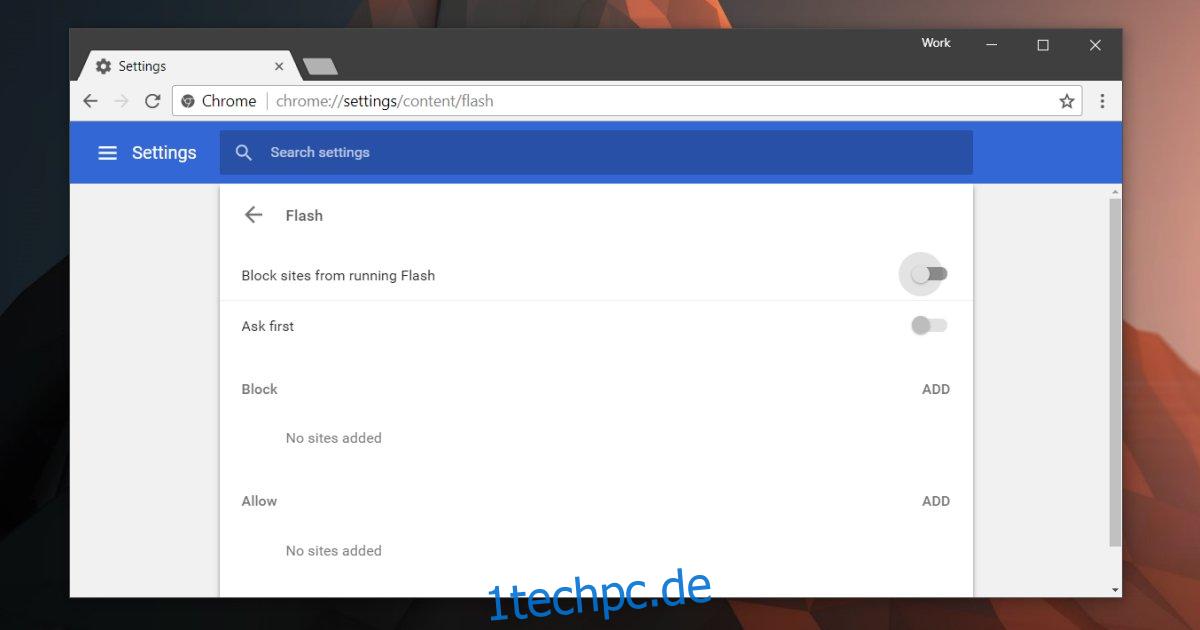Flash wird 2020 endgültig aussterben. Das ist gut 2,5 Jahre entfernt und schon jetzt fordern die Leute, dass Adobe es Open Source macht. Flash scheint schon länger gelebt zu haben, als es hätte geben sollen, wir haben jetzt HTML5. Es gibt immer noch viele Websites, die Flash verwenden. Wenn Adobe beschließt, es als Open Source zu verwenden, wird es möglicherweise noch viel länger verfügbar sein. So wie die Dinge jetzt sind, stoßen Sie wahrscheinlich immer noch auf Websites, die Flash verwenden. Wenn Sie keine Alternative zu diesen Websites haben, müssen Sie Flash verwenden, ob es Ihnen gefällt oder nicht. Die gute Nachricht ist, dass Sie Flash selektiv für Websites in Chrome aktivieren können, es aber für alle anderen deaktiviert lassen.
Standardmäßig ist Flash in Chrome deaktiviert. Abhängig von Ihren Anforderungen können Sie es aktivieren, aber die Ausführung auf bestimmten Websites blockieren. Ebenso können Sie es deaktiviert lassen und Flash selektiv für Websites in Chrome aktivieren.
Aktivieren Sie selektiv Flash für Websites
Öffnen Sie Chrome und geben Sie Folgendes in die URL-Leiste ein.
chrome://settings/content/flash
Wenn Flash deaktiviert ist, wie es sein sollte, sehen Sie den Schalter „Websites daran hindern, Flash auszuführen“ im ausgeschalteten Zustand. Lassen Sie es unberührt. Wenn Sie es aktivieren, aktivieren Sie Flash für alle Websites in Chrome.
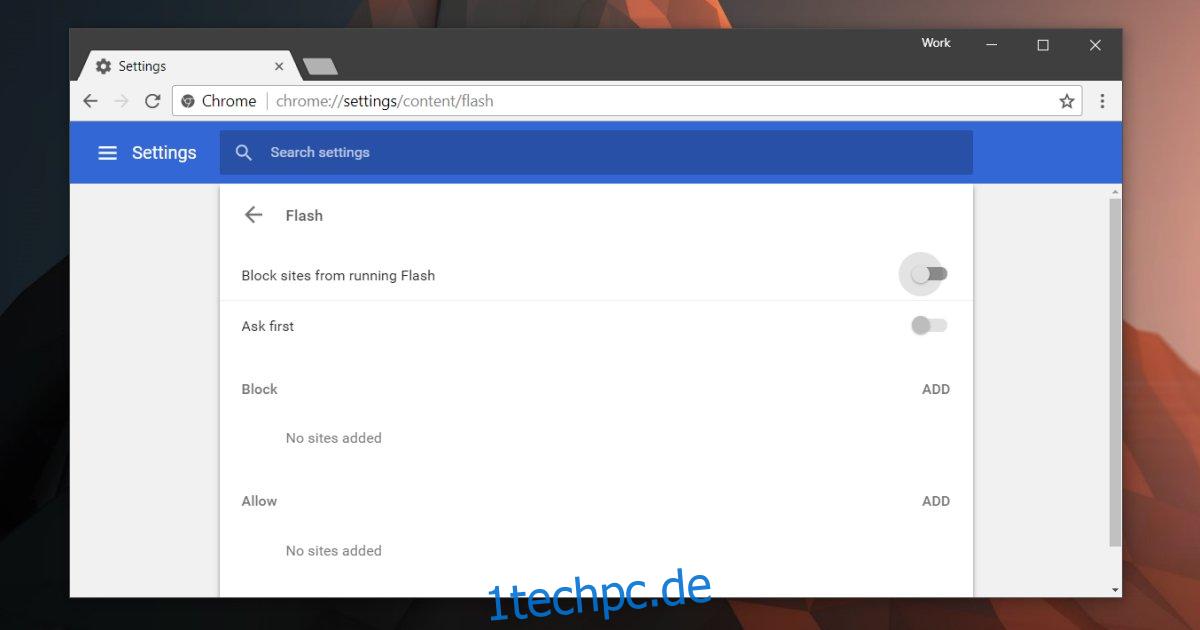
Suchen Sie nach dem Abschnitt „Zulassen“ und klicken Sie auf „Hinzufügen“. Geben Sie die URL für die Website ein, für die Sie Flash aktivieren möchten, und klicken Sie erneut auf Hinzufügen. Wenn Sie die Website bereits geöffnet haben, aktualisieren Sie sie und der Flash-Inhalt wird geladen.
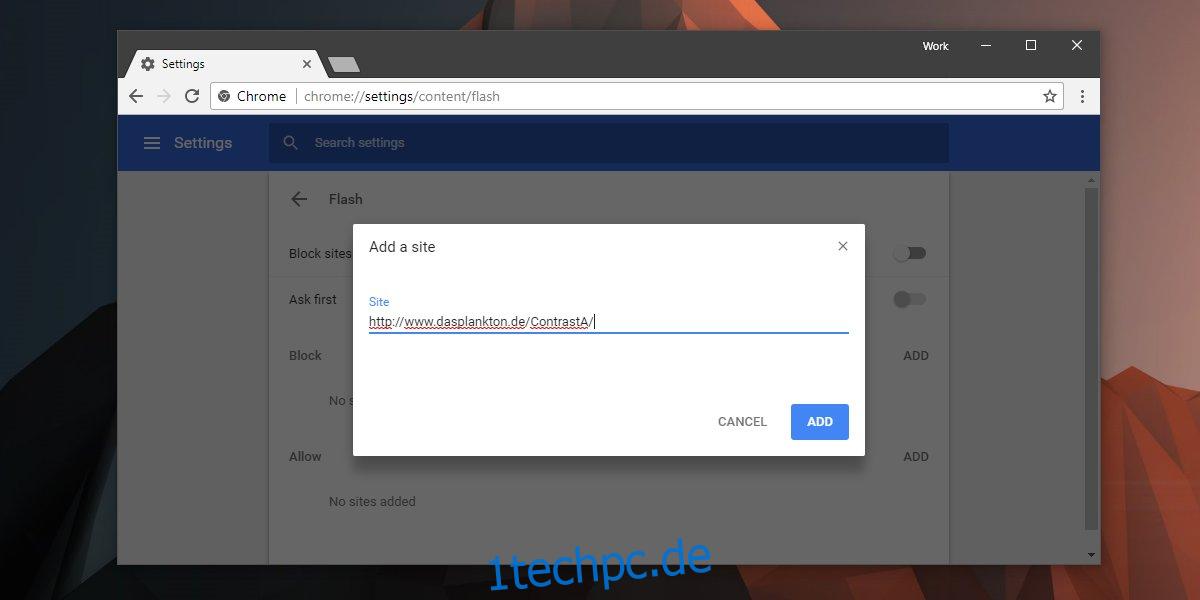
Selektives Blockieren von Flash für Websites
Wenn Sie es vorziehen, Flash wahllos zu aktivieren, es aber für bestimmte Websites zu blockieren, können Sie das auch tun. Besuchen Sie dieselbe Einstellungsseite und legen Sie den Schalter „Websites von der Ausführung von Flash blockieren“ um. Dadurch wird Flash für alle Websites aktiviert, die Sie in Chrome besuchen.
Suchen Sie als Nächstes nach dem Abschnitt „Blockieren“ und klicken Sie auf „Hinzufügen“. Geben Sie die URL für die Website ein, auf der Sie Flash blockieren möchten, und klicken Sie erneut auf „Hinzufügen“. Flash läuft auf allen Websites, die Sie besuchen, mit Ausnahme derjenigen, die Sie auf die schwarze Liste gesetzt haben.
Der Tod von Flash stand unmittelbar bevor, insbesondere bei Tablets. Eines der größten Probleme mit Flash, insbesondere als mobile Geräte immer beliebter wurden, war, dass es den Akku belastete. Es ist ressourcenhungrig und die Leute sollten nicht darauf drängen, es zu behalten, Open Source oder nicht. Websites müssen ebenfalls aufhören, es zu verwenden. Es ist nicht so, dass sie nichts Besseres zu gebrauchen hätten; HTML5 ist ein hervorragender Ersatz. Immer mehr Browser lehnen Flash ab und fast alle modernen Browser, einschließlich Microsoft Edge, lassen Sie Flash deaktivieren.